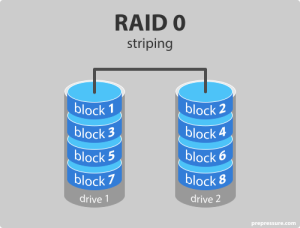با توجه افزایش تعداد سرور های دوستان گرامی در این دیتا سنتر و این که این سرور ها اکثر جهت مجازی سازی استفاده می شوند لازم دیدیم آموزش ساده و روانی به زبان شیرین پارسی تهیه کنیم تا همه عزیزان از اون بهره مند باشند.
همان طور که می دانید این دیتا سنتر بسیار قانون مدار بود و به رعایت قوانین حساس است و با پیاده سازی شبکه بر اساس مک ادرس راه هر نوع سوء استفاده رو تقریبا بسته و حتی در صورت تغییر آی پی سیستم شماره مک ها سر جاشون هستند!
اولین کار برای شروع کانفیگ تعریف مک آدرس مجازی یا Virtual MAC Address می باشد- در سیستم شبکه OVH برای هر آی پی آدرس اضافی می بایست یک مک آدرس مجازی تعریف شوداین پروسه از داخل پنل انجام می شود و فقط از طریق فروشنده ( در اینجا ما) قابل انجام می باشد.
1- اگر شما سرور را از ما تهیه کرده باشید همراه لیست آی پی های اضافی مک آدرس های تعریف شده برای شما ارسال خواهد شد –
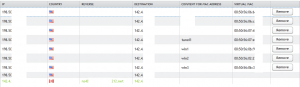
2- دومین کار بعد از دریافت آی پی و مک آدرس ها – خاموش کردن VPS و تعریف مک آدرس در قسمت کارت شبکه هر ماشین مجازی می باشد
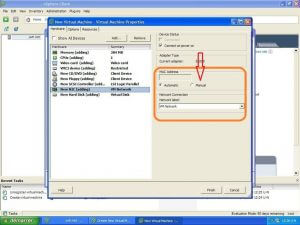
3- مرحله سوم ست کردن آی پی داخل کارت شبکه سیستم عامل می باشد که ابتدا برای درک راحت تر ویندوز را توضیح می دهیم
برای ست کردن آی پی روی کارت شبکه ویندوز رایت کلیک کرده و پراپرتیس رو انتخاب کنید – در مرحله بعد روی Internet Protocol Version 4 (TCP/IPv4)1 دابل کلیک کرده و به قسمت تنظیمات آی پی وارد می شوید
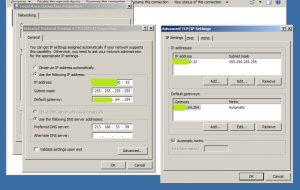
الف) در قسمت آی پی آدرس، همان آی پی مد نظر را که قبلا شماره مک مربوط به آی پی را در کارت شبکه وارد کرده اید را در این قسمت وارد کنید
ب) در قسمت ساب نت شماره 255.255.0.0 رو وارد کنید ( دقت کنید که بعدا از طریق ریجستری ساب نت را به شماره 255.255.255.255 تغییر خواهیم داد)
ج) در قسمت گیت وی آی پی سرور مادر ( اصلی) را وارد کنید فقط در بخش چهارم عدد 254 را جایگزین کنید – مثال ای پی سرور 1.2.3.4 می باشد – گیت وی خواهد بود 1.2.3.254
د) در قسمت DNS هم فقط شماره آی پی 213.186.33.99 را وارد کنید – قسمت دوم را خالی بگذارید
************************************************** ****************************
و اما مرحله دوم:
1- کلید Windows+R را فشار دهید تا قسمت Run اجرا شود – سپس کلمه Regedit را تایپ کرده و Enter را بزنید تا قسمت رجیستری اجرا شود – سپس با استفاده از کلید های ترکیبی Ctrl+F منوی جستجو را باز کنید و شماره آی پی VPS را وارد کرده و تایید کنید تا جست جو آغاز شود
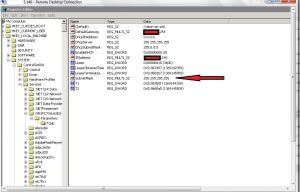
2- پس از پیدا شدن IP صفحه ای باز می شود که شما باید آی تم ساب نت که دارای مقدار 255.255.0.0 می باشد را ادیت کرده و به مقدار 255.255.255.255 تغییر داده و ذخیره کنید
3- کارت شبکه را Disable کرده و حداقل 30 ثانیه صبر کنید – سپس کارت را Enable کرده و 30 ثانیه صبر کنید
4- سپس CMD را باز کرده و دستور پینگ یک سایت را وارد کنید مثال : Ping sarv-it.com – اگر پینگ داد که به شما تبریک می گوییم و شما تمامی مراحل را با موفقیت پشت سر گذاشته اید
اگر پینگ نداد این پروسه را مجددا انجام دهید و سعی کنید با دقت بیشتری انجام دهید.